Sora: KI‑Videos remixen — Schritt‑für‑Schritt‑Anleitung
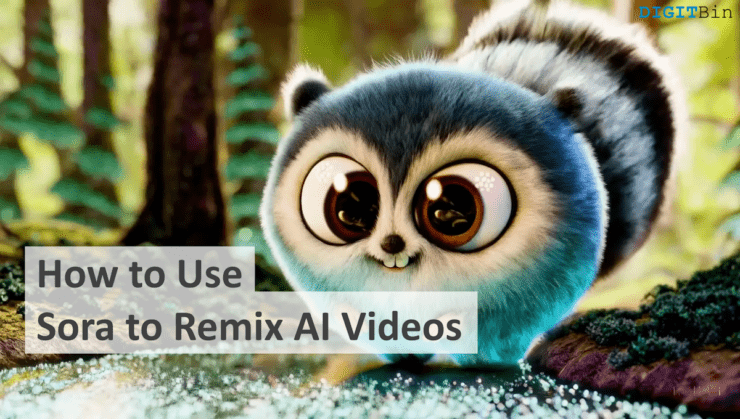
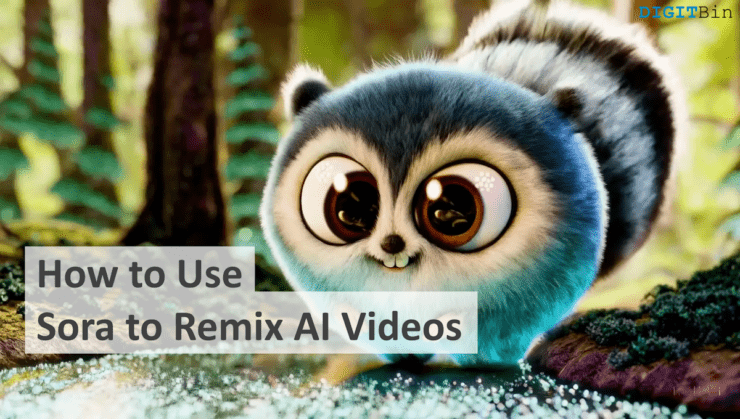
Einführung
Sora ist ein KI‑gestütztes Tool für die Videoproduktion, das seit seiner offiziellen Einführung Ende 2024 viele Nutzerinnen und Nutzer gewonnen hat. Seine Remix‑Funktion erlaubt das gezielte Überarbeiten bereits generierter Clips durch einfache Text‑Prompts. Das spart Zeit und macht kreative Iteration zugänglicher — auch ohne professionelle Schnittkenntnisse.
Wichtig: Wenn du Personen, deren Gesichter oder unverwechselbare Merkmale verwendest, achte auf Zustimmung und kennzeichne KI‑Ergebnisse klar als solche.
Warum die Remix‑Funktion nützlich ist
- Schnellere Iteration: Baue auf bestehenden Clips auf, statt jedes Mal neu zu starten.
- Konsistenz wahren: Sora hält visuellen Stil und Bewegungsdynamik oft stabil.
- Personalisierung: Anpassungen für Zielgruppen, Regionen oder Kampagnen sind leicht möglich.
Kernaussage: Remixen reduziert Produktionszeit und erhöht Flexibilität bei der kreativen Ausgestaltung.
Schritt‑für‑Schritt: AI‑Videos mit Sora remixen
Die folgenden Schritte erklären den typischen Remix‑Workflow in Sora. Nutze die Checklisten weiter unten für Rollen‑spezifische Details.
- Öffne ein vorhandenes Sora‑Video und klicke auf das Remix‑Symbol.
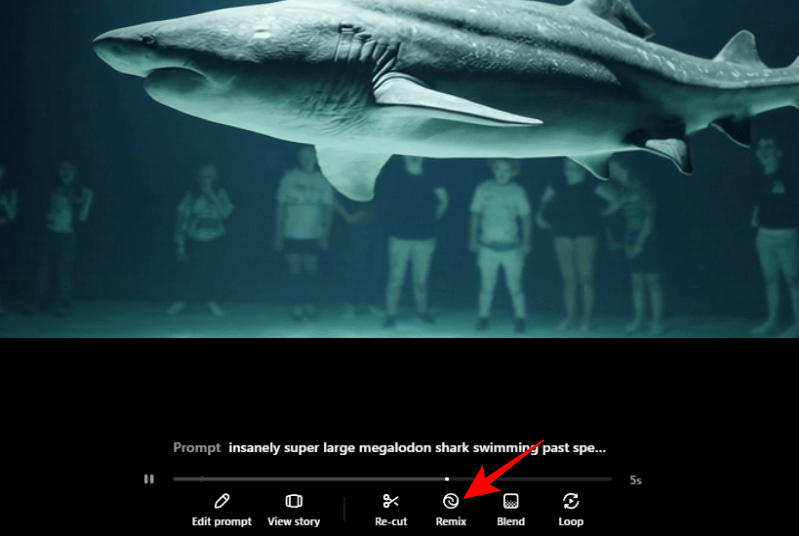
- Beschreibe die gewünschten Änderungen im Prompt‑Feld. Sei präzise: Nenne Objekte, Farben, Stimmung, Kamerawinkel und Daueränderungen.
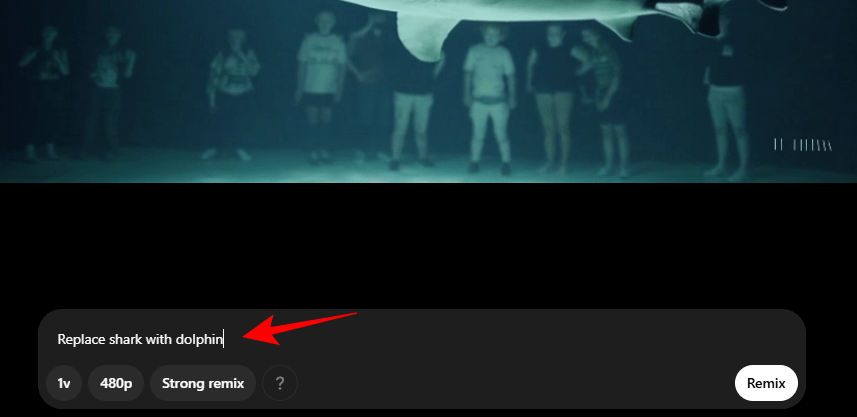
- Wähle die Stärke des Remix. Eine niedrige Stärke bedeutet kleine, subtile Änderungen; eine hohe Stärke erzeugt disruptivere, stärker veränderte Ergebnisse.
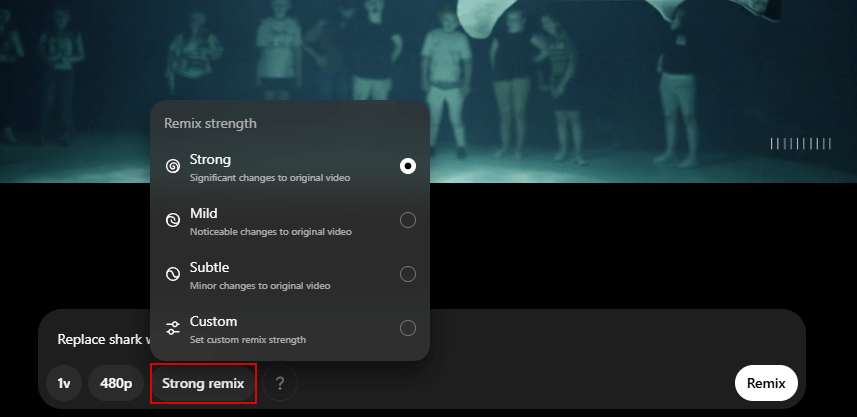
- Klicke auf „Remix video“ und warte auf die Verarbeitung.
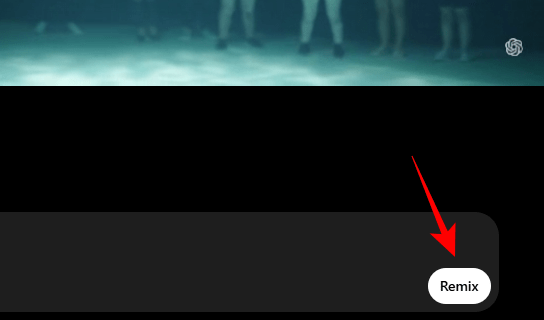
- Sora verarbeitet die Anfrage. Nach Fertigstellung siehst du die Ausgabe und kannst weitere Iterationen starten.

Tipps während der Arbeit
- Beginne mit niedriger Stärke und steigere nur, wenn nötig.
- Nutze kurze, klare Sätze im Prompt. Beispiel: “Ändere den Hintergrund in einen sonnigen Park, füge Vogelanimationen hinzu, behalte die Kameraeinstellung.”
- Wenn ein Gesicht verändert wird, frage Zustimmung an und dokumentiere die Nutzung.
Mini‑Methodik: Effektive Prompts für Remix
- Kontext: Nenne kurz, was das Video ausdrücken soll.
- Zieländerung: Welche Elemente sollen hinzugefügt/entfernt/ersetzt werden? (Objekt, Farbe, Stimmung)
- Stilreferenz: Verweise auf Stil, z. B. “realistisch”, “cartoonhaft”, “cinematisch”.
- Technische Parameter: Auflösung, Framerate, Daueränderung, Kameraposition.
Beispielprompt:
“Ersetze den Bürohintergrund durch einen modernen Coworking‑Space, füge warme Tageslichtbeleuchtung hinzu, behalte die Kamerafahrt und die 20‑sekündige Länge.”
Stärke verstehen: Low vs. High Mix
- Niedrige Stärke: Bewahrt viele Originalelemente, nur Feinanpassungen. Gut für markenkonforme Updates.
- Mittlere Stärke: Mische erzählerische Änderungen mit visueller Kontinuität.
- Hohe Stärke: Erzeugt fast neue Szenen. Nutze nur, wenn ein radikaler Stilwechsel gewünscht ist.
Kriterien für akzeptable Ergebnisse
- Visuelle Kohärenz: Keine sichtbaren Artefakte an Kanten oder Gesichtern.
- Storykongruenz: Änderungen stören nicht die erzählerische Logik.
- Technische Qualität: Keine starke Auflösungsverschlechterung oder Frame‑Drops.
- Rechtliche Klarheit: Zustimmung liegt vor, wenn persönliche Daten oder erkennbare Personen verwendet werden.
Rollen‑basierte Checklisten
Creator (Content‑Ersteller)
- Prompt klar formulieren.
- Beginne mit niedriger Stärke.
- Prüfe auf Artefakte und Farbabweichungen.
- Kennzeichne KI‑Inhalte beim Teilen.
Lehrende und Pädagoginnen
- Prüfe auf Sachgenauigkeit bei erklärenden Elementen.
- Stelle Quellenangaben bereit, wenn Materialien zitiert werden.
- Vermeide irreführende Deepfakes bei Unterrichtsbeispielen.
Marketing & Social Media
- Achte auf Markenrichtlinien (Logo, Farben, Stimme).
- Teste Varianten A/B für CTA, Text‑Overlays, Intro‑Länge.
- Documentiere Freigaben bei Einbindung Dritter.
Wann Remix scheitert — Gegenbeispiele
- Starke Detailänderungen an realen Gesichtern führen oft zu unnatürlichen Artefakten.
- Komplexe physische Interaktionen (z. B. genaue Handbewegungen) lassen sich nicht immer präzise anpassen.
- Wenn die Ausgangsqualität niedrig ist (starkes Rauschen, geringe Auflösung), verstärkt Remix Probleme.
Alternative Ansätze
- Manuelle Bearbeitung in Schnittprogrammen (Premiere, DaVinci Resolve) für pixelgenaue Kontrolle.
- Frame‑by‑frame‑Retusche in spezialisierten Tools, wenn KI‑Resultate nicht zuverlässig sind.
- Nutzung anderer KI‑Dienste mit spezialisierten Modulen (z. B. Deep learning für Gesichtsqualität) als Ergänzung.
Datenschutz, Recht und Ethik
- Datenschutz: Behandle biometrische Daten und Gesichter wie sensible persönliche Daten. Hol dir Einwilligungen schriftlich.
- Kennzeichnung: Markiere Inhalte offen als “KI‑generiert” oder entsprechend lokaler Vorgaben.
- Urheberrecht: Prüfe, ob verwendete Vorlagen lizenzpflichtig sind. Remix ändert nicht automatisch urheberrechtliche Nutzungsrechte.
Hinweis: Diese Hinweise sind keine Rechtsberatung. Bei Unsicherheit rechtliche Beratung einholen.
Risiko‑Matrix und Gegenmaßnahmen
- Risiko: Irreführender Inhalt / Falschnachrichten. Maßnahme: Interne Review‑Prozesse und externe Quellenprüfung.
- Risiko: Verletzung der Persönlichkeitsrechte. Maßnahme: Einwilligungen, Rechteklärung, Blur/Masking wenn nötig.
- Risiko: Qualitätsmängel in Ausspielkanälen. Maßnahme: Qualitätschecklisten vor Upload; Fallback auf manuelle Korrektur.
Testfälle und Abnahmekriterien
- Testfall 1: Hintergrund ersetzt — keine Randlecks, Schatten konsistent.
- Testfall 2: Objekt ersetzt — neue Objektanimation synchron mit ursprünglicher Bewegung.
- Testfall 3: Gesicht leicht modifiziert — keine Unschärfen oder anatomischen Fehler.
Akzeptanzkriterien: Visuelle Integrität, narrative Logik, technische Mindestanforderungen (Auflösung, Framerate).
Security‑Härtung und Workflow‑Hygiene
- Zugriffskontrolle: Nur autorisierte Nutzer dürfen Remixes aus bestehenden Projekten starten.
- Protokollierung: Änderungen und Prompts versionieren, um Verantwortlichkeit herzustellen.
- Backup: Originale Mediadateien unveränderbar archivieren.
Fazit
Sora macht das Remixen von KI‑Videos einfach und schnell. Mit klaren Prompts, abgestuften Remix‑Stärken und sorgfältiger Prüfung lassen sich hochwertige Iterationen erstellen. Gleichzeitig erfordern rechtliche, ethische und qualitative Aspekte Aufmerksamkeit. Verwende die Checklisten und Testfälle in dieser Anleitung, um zuverlässige Ergebnisse zu erzielen.
Wichtig: Wenn du Inhalte mit erkennbaren Personen erstellst, sichere dir die Zustimmung und kennzeichne die Inhalte transparent als KI‑generiert.
Kurzer Hinweis: Wenn du Fragen oder eigene Erfahrungen mit dem Remixen in Sora hast, hinterlasse einen Kommentar. Für Video‑Walkthroughs kannst du auch den DigitBin YouTube‑Kanal besuchen.
Zusammenfassung
- Sora ermöglicht schnelle, textgesteuerte Videoanpassungen.
- Arbeite iterativ: niedrigere Stärke, dann feinjustieren.
- Prüfe rechtliche und datenschutzrelevante Aspekte vor Veröffentlichung.
- Nutze die Rollen‑Checklisten und Testfälle vor der finalen Freigabe.
Weiterführende Ressourcen
- Probiere verschiedene Prompt‑Strukturen und dokumentiere Ergebnisse.
- Wenn KI‑Ergebnisse unzuverlässig sind, kombiniere Sora mit manueller Nachbearbeitung.
Schlussworte
Remixing mit Sora ist ein praktisches Werkzeug für moderne Content‑Workflows. Nutze verantwortungsbewusstes Handeln und etablierte Prüfprozesse, um kreative Freiheit und rechtliche Sicherheit zu vereinen.
Ähnliche Materialien

Podman auf Debian 11 installieren und nutzen
Apt-Pinning: Kurze Einführung für Debian

FSR 4 in jedem Spiel mit OptiScaler
DansGuardian + Squid (NTLM) auf Debian Etch installieren

App-Installationsfehler auf SD-Karte (Error -18) beheben
